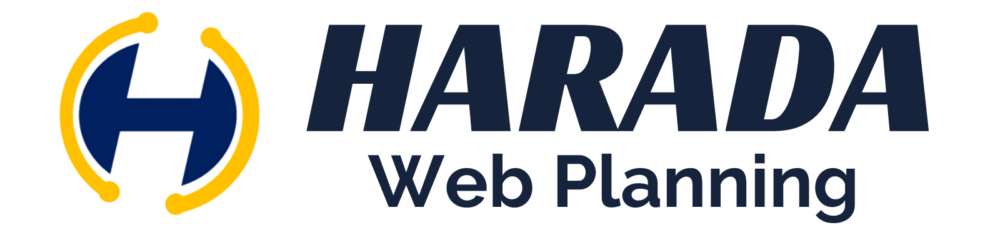ウェブサイトの集客において、Google Analyticsは欠かせないツールです。しかし、初めて利用する場合、アカウント作成やトラッキングコードの設置などで迷ってしまうこともあるでしょう。そこでこの記事では、WordPressでGoogle Analyticsアカウントを作成し、サイトにトラッキングコードを設置する方法を解説しています。
例えば、あなたが自分のブログを開設しているとします。しかし、訪問者数やアクセス解析のデータを把握することができていない場合、どのような課題があるのかを正確に把握することはできません。ここで、Google Analyticsのアカウントを作成し、トラッキングコードを設置すれば、サイトの訪問者数や行動履歴などのデータをリアルタイムで把握することができます。これにより、どのようなコンテンツが人気があるかや、改善すべき箇所を把握し、効果的なウェブサイト運営に繋げることができます。
この記事では、初心者でも分かりやすく、WordPressでGoogle Analyticsアカウントを作成し、トラッキングコードを設置する方法を解説しています。ぜひ、この記事を読み、あなたのウェブサイトの集客に役立ててください。
サイト分析の基礎知識

ウェブサイトの集客状況とは何か?
サイトの集客状況とは、あなたのサイトにアクセスしている人の数やページビューなどの統計情報を集め、分析することで、サイトがどのような状況にあるかを知ることができます。これによって、あなたのサイトの課題や改善点を把握し、集客力を向上させることができます。
集客状況を分析するメリットとは?
・どのようなページが人気があるのか、どのようなキーワードが効果的なのかを知ることができます。
・サイトの改善点や課題を把握し、改善することで、より多くのユーザーを集めることができます。
・どのようなユーザーがサイトに訪れているのかを知ることで、ターゲット層を明確にし、効率的なマーケティングができます。
Google AnalyticsでWordPressサイトの分析をする方法

WordPressを利用しているサイトにGoogle Analyticsを導入する方法は、簡単な手順で行うことができます。まず最初に、Google Analyticsのアカウントを作成する必要があります。Googleアカウントを持っている場合は、Google Analyticsのサイトにログインして新しいアカウントを作成できます。その後、Google Analyticsのトラッキングコードをサイトに設置する必要があります。これは、Google Analyticsのアカウントで取得できます。
WordPressの場合、Google Analyticsのトラッキングコードを設置するためには、プラグインを利用するのが一般的です。Google Analyticsを利用するプラグインは数多くありますが、「SEO SIMPLE PACK」などがおすすめです。このプラグインは、WordPressサイトにGoogle Analyticsを導入するのに必要な機能を提供してくれます。Swellのテーマを事例にするとこのプラグインを使うことで導入は比較的簡単です。「SEO SIMPLE PACK」場合は管理画面から“Measurement ID” for GA4(2023年7月からはGoogle Analytics GA4へ移行されます。)の欄にコードを貼り付けることでGoogle Analyticsに紐づけできます。

具体的には、このプラグインをインストールして有効化し、Google Analyticsのアカウントと連携することで、サイトのトラフィック情報を収集することができます。また、このプラグインを利用することで、サイトのトラッキングコードを直接設定する必要がなく、簡単にGoogle Analyticsを導入することができます。
Google Analyticsのトラッキングコードが設置されたWordPressサイトにアクセスすると、Google Analyticsのダッシュボードにアクセスすることができます。ここでは、トラフィック情報やコンバージョン率などの重要な指標を確認することができます。
以上の手順に従って、WordPressサイトにGoogle Analyticsを導入することで、サイトの集客状況を詳細に把握することができます。これにより、サイトの改善点を見つけ、より良いサイトを作ることができます
サイト分析の手順

次にサイトの集客状況を分析するための具体的な手順を解説します。以下の手順によって、サイトの集客数やコンバージョン率を改善するための施策を立てることができます。また、競合サイトと差別化するためのアイデアも得られるため、より効果的なマーケティングが可能になります。
ステップ1:データ収集方法と重要な指標
サイトの集客状況を分析するためには、まずは必要なデータを収集することが必要です。そのためには、Google Analyticsの基本的な使い方を知る必要があります。また、ユーザー数やPV数、コンバージョン率などの指標についても理解しておくことが重要です。これらの指標を正しく理解し、収集することで、サイトの現状を把握することができます。
ステップ2:トラフィック分析
サイトの集客状況を把握するためには、アクセス元の分析も重要です。アクセス元の分析方法と解析結果の見方を理解し、アクセス数が増えるための方法を考えることが大切です。例えば、SEO対策やSNSなどでの宣伝などが有効な方法とされています。
ステップ3:コンバージョン分析
訪問者が実際に行動に移すかどうかを分析します。コンバージョン率は、訪問者数に対する実際の行動数の割合です。例えば、商品の購入やお問い合わせフォームの送信などが行動に当たります。コンバージョン率を上げるためには、コンテンツの改善やフォームの簡素化など、具体的な施策が必要です。
ステップ4:ページ分析
ユーザーがサイト内でどのような行動をとっているかを分析します。具体的には、ページの滞在時間やページビュー数、クリック数などを分析します。分析結果から、ユーザーが求めている情報を提供できているかどうかを判断し、改善点を把握します。
ステップ5:競合分析
競合サイトの集客状況や改善点を分析します。競合サイトの優位点を把握し、それに対して差別化するための施策を考えます。例えば、競合サイトよりも質の高いコンテンツを提供するなどが考えられます。
Analytics GA4の見るべき指標

Google Analyticsは、新旧2つのバージョンを併用して利用できます(2023年4月現在)。2023年7月からはGoogle Analytics GA4へ移行されますので、ここではGA4を使った見るべき指標を解説します。
GA4の管理画面の見方

サイトの閲覧者数
・「レポート」タブの「ユーザー」をクリック。
サイトの訪問者数(ユーザー数、新規ユーザー数)が確認できます。
・「ユーザー」⇒「概要」でユーザーの国や市町村まで確認できます。
ユーザーの使用しているデバイスの確認
「ユーザー」タブ「テクノロジー」⇒「概要」をクリック。
ユーザーの使用している「デバイス」「OS」「ブラウザ」が確認できます。
流入経路の確認
「ライフサイクル」⇒「集客」⇒「トラフィック獲得」
チャンネル種類別の新規ユーザー数およびセッション数が確認できます。
チャンネルの種類とは
| チャンネルグループ種類 | 意味 |
| Organic Search | 検索エンジンからのセッション |
| Paid Search | リスティング広告からのセッション |
| Display | お気に入りやブックマーク、URLからのセッション |
| Referral | 他のサイトからのセッション |
| Organic Social | ソーシャルメディアからのセッション |
| Emailに貼られたリンクからのセッション | |
| Other Advertising | その他の広告又は測定不能なセッション |

ページ毎のユーザー数
「レポート」⇒「テクノロジー」⇒「エンゲージメント」⇒「ページとスクリーン」
データの保管期間の変更
デフォルトでは2ヶ月と短くなっています。
アナリティクス管理画面の左下歯車のマークをクリックし管理からデータ設定のデータ保持をクリック。
「イベントデータの保持」を2ヶ月から14ヶ月に変更後、下の保存をクリック。
ユーザーの行動分析
左画面探索から経路データからイベント名⇒ページタイトルを辿るとユーザーのページ経路の分析ができます。

Google search consoleとAnalyticsの役割の違い

Google Search ConsoleとGoogle Analyticsは、ウェブサイトのパフォーマンスを把握するために必要なツールですが、その役割は異なります。
まず、Google Search Consoleは、ウェブサイトの検索エンジンでの表示状況やクローリングの問題点を確認するためのツールです。検索クエリの順位や表示回数、クロールエラー、リンク情報などを確認できます。また、サイトマップの送信やサイトのインデックス登録を行うこともできます。
一方、Google Analyticsは、ウェブサイトの訪問者数やページビュー、コンバージョン率、トラフィックソースなどの詳細な分析情報を提供するツールです。設定次第では、訪問者の属性や行動についても把握できます。
例えば、あるウェブサイトが検索エンジンでの表示順位が低下しているとして、Google Search Consoleで調査すると、サイトマップが登録されていないことが判明しました。そこで、サイトマップを送信し、クローリングされるようにしたところ、表示順位が回復しました。一方、Google Analyticsでは、その期間のページビューやセッション数、直帰率などを確認し、サイトの訪問状況について分析しました。
Google Search Consoleは、検索エンジンでの表示状況やクローリングの問題を把握し、改善するためのツールであり、Google Analyticsは、訪問者の行動や属性を把握し、ウェブサイトの改善を促すためのツールであると言えます。適切なツールを使い分けることで、ウェブサイトの改善につながる情報収集ができます。
まとめと今後の展望
今回は、サイト集客状況の分析について、基礎知識から具体的な手順、ツールの活用、事例紹介、そして今後の展望まで、網羅的に解説してきました。
サイト運営において、集客状況の把握と改善は重要な課題です。正しい手順に従って分析を行うことで、サイトの弱点を見つけ、改善点を見出すことができます。また、分析を継続的に行うことで、より効果的な施策を行い、集客を向上させることができます。
今後は、AIやビッグデータの技術の発展に伴い、より高度な分析が可能になると考えられます。また、ユーザーの個人情報保護の問題や、検索エンジンのアルゴリズムの変化などに対応した分析手法の開発も進んでいくでしょう。
サイト集客状況分析の基礎知識や手順、ツールの活用方法、成功事例などを参考にしていただき、これらの知識を活用して、より良いサイト運営に取り組んでいただければ幸いです。